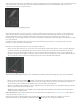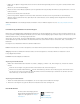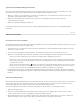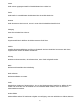Operation Manual
Profil
Tiefen
Primärwerte Rot, Grün und Blau
Hinweis:
Anpassen der Farbkalibrierung Ihrer Kamera
Lightroom verwendet für jedes unterstützte Kameramodell zwei Kameraprofile zum Verarbeiten von Raw-Bildern. Die Profile werden erstellt,
indem ein farbiges Objekt unter verschiedenen Beleuchtungsbedingungen mit unterschiedlichem Weißabgleich fotografiert wird. Wenn Sie einen
Weißabgleich festlegen, verwendet Lightroom die Profile für Ihre Kamera, um Farbinformationen zu extrapolieren. Diese Kameraprofile sind
dieselben, die für Adobe Camera Raw entwickelt wurden. Es sind keine ICC-Farbprofile.
Mit den Reglern im Kamerakalibrierungsbedienfeld können Sie einstellen, wie Lightroom die Farben von Ihrer Kamera interpretiert. Anschließend
können Sie die Änderungen als Vorgabe speichern. Es kann sinnvoll sein, ein Standard-Farbtarget in dem Licht zu fotografieren, für das Sie
kalibrieren möchten.
1. Wählen Sie ein Foto aus und legen Sie dann die Optionen im Dialogfeld „Kamerakalibrierung“ fest.
Legt das zu verwendende Profil für Ihre Kamera fest.
ACR [Version]
Diese Profile sind mit älteren Camera Raw- oder Lightroom-Versionen kompatibel. Die Version entspricht der Camera Raw-Version, in der
das Profil zuerst erschienen ist. Wählen Sie ein ACR-Profil, wenn Sie ein konsistentes Verhalten mit älteren Fotos möchten.
Adobe-Standard
Diese Profile bewirken gegenüber früheren Adobe-Kameraprofilen eine deutliche Verbesserung der Farbwiedergabe, insbesondere bei
warmen Farbtönen wie rot, gelb und orange. Das Popup-Menü „Profil“ zeigt nur ein Adobe-Standardprofil für Ihre Kamera an.
Kameraprofile
Mit diesen Profilen wird versucht, eine Angleichung an das kameraherstellerspezifische Farbaussehen bei bestimmten Einstellungen zu
erreichen. Wenn Sie die Farbwiedergabe in der Software Ihres Kameraherstellers bevorzugen, sollten Sie „Kamera-Anpassung“-Profile
verwenden. „Kamera-Anpassung“-Profile haben das Präfix Kamera.
Eingebettet
Zeigt an, dass die aktuelle Datei (ein TIFF-, JPEG- oder PSD-Foto) ein eingebettetes Profil enthält.
Hinweis: Adobe-Standard- und Kameraprofile beruhen auf der DNG-1.2-Spezifikation. Wenn sie nicht im Popup-Menü „Profil“ angezeigt
werden, laden Sie das aktuelle Lightroom-Update herunter unter www.adobe.com/go/downloads_de.
Korrigiert einen eventuellen Grün- oder Magentastich in den dunklen Bereichen des Fotos.
Die Regler „Farbton“ und „Sättigung“ passen die Rot-, Grün- und Blautöne im Foto an. Im Allgemeinen
sollten Sie zuerst den Farbton und danach seine Sättigung anpassen. Das Bewegen des Farbtonreglers nach links (negativer Wert) ähnelt
einer Bewegung gegen den Uhrzeigersinn im Farbkreis, eine Bewegung nach rechts (positiver Wert) ähnelt einer Bewegung im
Uhrzeigersinn. Das Bewegen des Reglers „Sättigung“ nach links (negativer Wert) verringert die Farbsättigung. Eine Bewegung nach rechts
(positiver Wert) erhöht die Sättigung.
2. Speichern Sie die Anpassungen als Entwicklungsvorgabe. Siehe Erstellen und Anwenden von Entwicklungsvorgaben.
Diese Vorgabe können Sie auf andere Fotos anwenden, die mit derselben Kamera unter ähnlichen Beleuchtungsbedingungen aufgenommen
werden.
Sie können Kameraprofile auch mit dem eigenständigen Dienstprogramm DNG-Profileditor anpassen. Der DNG-Profileditor und die zugehörige
Dokumentation stehen kostenlos unter dem englischsprachigen Artikel DNG-Profile - Adobe Labs zum Herunterladen bereit.
Lassen Sie die Einstellung „0“ bei den Reglern auf dem Bedienfeld „Kamerakalibrierung“ unverändert, wenn Sie Kameraprofile mit dem
DNG-Profileditor anpassen.
http://goo.gl/QfHTY
195